Rumah >masalah biasa >Apakah yang perlu saya lakukan jika Pengurus Tugas Win10 tidak dapat menamatkan proses? Gunakan arahan untuk menamatkan proses!
Apakah yang perlu saya lakukan jika Pengurus Tugas Win10 tidak dapat menamatkan proses? Gunakan arahan untuk menamatkan proses!
- WBOYWBOYWBOYWBOYWBOYWBOYWBOYWBOYWBOYWBOYWBOYWBOYWBke hadapan
- 2023-07-10 17:37:352503semak imbas
Sesetengah rakan ingin menutup perisian tetapi tidak boleh menutupnya. Mereka tahu cara menamatkan proses melalui pengurus tugas, tetapi kadangkala mereka tidak boleh menamatkan proses ini proses, memang sangat praktikal.
Apakah yang perlu saya lakukan jika Pengurus Tugas Win10 tidak dapat menamatkan proses? Gunakan arahan untuk menamatkan proses!
1 Pertama sekali, sebelum menjalankan arahan, kita mesti menentukan nilai PID proses untuk ditutup. Kita boleh membuka pengurus tugas untuk menanyakan nilai sebenar.
2 Anda boleh klik kanan ikon bar tugas dan pilih "Pengurus Tugas" untuk membukanya. Gunakan pintasan papan kekunci "Shift+Ctrl+Esc" untuk membuka Pengurus Tugas.
3 Selepas membuka pengurus tugas, tukar bar menu kepada butiran Sebagai contoh, jika saya ingin menutup proses TIM, saya mula-mula mencarinya dan merekodkan nilai PIDnya.
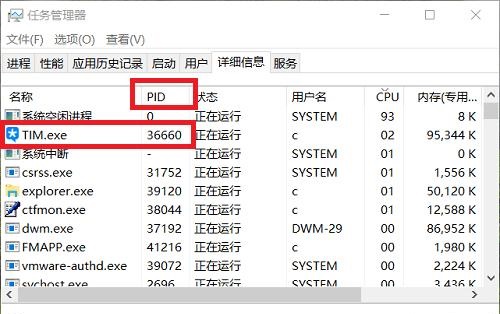
Selain itu, direktori proses akan terus bergoncang, menjadikannya sukar untuk mengenal pasti PID proses tertentu Pengguna boleh menekan kekunci Ctrl dan direktori akan berhenti mengemas kini.
5 Kemudian klik kanan bar menu, buka "Windows PowerShell (Admin)", taip arahan berikut dan tekan kekunci Enter untuk mematikan proses secara paksa.
tskill36660
Perintah khusus adalah Taskkill/PID36660/F

6. satu nilai, jadi operasi harus diubah suai mengikut situasi tertentu.
Malah, kaedah ini bukan sahaja sesuai untuk sistem win10, tetapi juga untuk sistem win7. Rumah sistem di sini hanya menggunakan perisian sistem win10 untuk demonstrasi. Dalam sistem win7, anda mesti terlebih dahulu menentukan proses PID, kemudian jalankan command prompt sebagai pentadbir, hanya tekan kekunci Enter.
Ini juga merupakan helah kecil yang sangat sesuai Kawan-kawan yang berminat boleh mempelajarinya dan menyimpannya untuk kegunaan masa hadapan. Gunakan arahan untuk benar-benar mengendalikannya, dan ia akan kelihatan sangat berkuasa apabila anda melihatnya.
Atas ialah kandungan terperinci Apakah yang perlu saya lakukan jika Pengurus Tugas Win10 tidak dapat menamatkan proses? Gunakan arahan untuk menamatkan proses!. Untuk maklumat lanjut, sila ikut artikel berkaitan lain di laman web China PHP!
Artikel berkaitan
Lihat lagi- Apl kamera Obscura 3 mendapat antara muka yang dibaik pulih dan mod penangkapan baharu
- Studio Buds, produk Beats yang 'terlaris', kini tersedia dalam tiga warna baharu
- Apl Microsoft pada Windows 11 22H2 menghadapi masalah selepas memulihkan sistem
- Bagaimana untuk menamakan semula dan memindahkan fail dengan ruang dalam namanya daripada baris arahan
- Bagaimana untuk melumpuhkan penonjolan carian dalam Windows 11?

